پنج افزونه جدید سافاری ۵٫۰ که حتما باید روی مرورگر خود نصب کنید!
Admin1 اکتبر 2012 افزونههای سافاری سافاریدر آخرین به روز رسانی سافاری ۵٫۰ شاهد دسته ای از افزونه های کاربردی که کاربران را به اضافه کردن و سفارشی کردن امکانات سافاری قادر می سازند، هستیم. اما اجازه دهید قبل از آنکه وارد بحث ۵ پلاگین مفید شویم، چند راهنمایی تکمیلی برای کار با افزونه های سافاری به طور کلی را بیان کنیم.
تا امروز چندین افزونه مختلف و متنوع برای بروز رسانی جدید ۵٫۰٫۱ سافاری عرضه شده. اگر شما در دانلود و نصب این افزونه های جور، واجور زیاده روی کنید آنها به راحتی می توانند نوار ابزار مرورگر شما را درهم و برهم کرده و علاوه بر شکل ظاهری زشت، عملکرد مرورگر را تا حدود زیادی تحت تاثیر قرار دهند. گاهی اوقات بعد از اضافه کردن یک افزونه به هر دلیلی ممکن است تصمیم به خلاص شدن از شر آن بگیرید. دو راه برای انجام این کار وجود دارد :
شما می توانید با رفتن به تنظیمات (preferences) سافاری و انتخاب افزونه به سادگی گزینه حذف و یا غیر فعال کردن آن را انتخاب کنید.
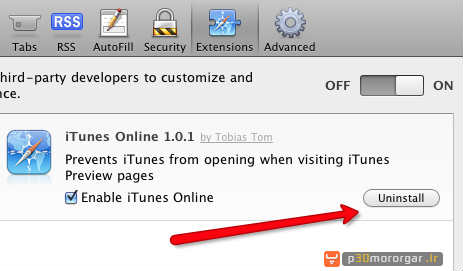
روش سریع تری برای خلاص شدن از افزونه ها آن هم، تمام اجزای یک افزونه، به سادگی کلیک راست بر روی آیکون افزونه و انتخاب Remove Item از منو است، که سبب می شود آن را از گالری افزونه ها حذف کنید.
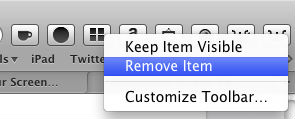
شما همچنین می توانید ترتیب قرار گیری آیکون افزونه ها در نوار ابزار را به دلخواه خود مرتب کنید؛ برای این منظور بر روی نوار ابزار راست کلیک کرده و گزینه سفارشی کردن نوار ابزار (Customize Toolbar) را انتخاب کنید. پس از آنکه این دستور را وارد کردید، می توانید آیکن ها را به سمت چپ و یا راست نوار آدرس و جستجو حرکت دهید و چینش دلخواه خود را به آیکون ها بدهید.
پس از این مقدمه، اجازه دهید توجه خود را به تعدادی معدود از افزونه ها مفید و کاربردی جدید برای سافاری ۵٫۰ معطوف کنیم. این افزونه ها را می توان از سایت آرشیو افزونه های اپل سافاری دانلود کرد. با کلیک روی دکمه دانلود کنار یک افزونه به طور خودکار آن را در کتابخانه افزونه های سافاری که در تنظیمات سافاری قرار دارد، برای شما دانلود و نصب می کند .
با این حال، این نکته را از تجربه من به خاطر داشته باشید: افزونه ها همیشه بلافاصله پس از نصب به درستی در همان پنجره مرورگر که قبلش باز کرده اید کار نمی کنند، بلکه ممکن است مجبور به بستن پنجره مرورگر و سپس باز نمودن دوباره سافاری برای اعمال افزونه جدید در آن باشید.
افزونه ویژه اسکرین شات (Awesome Screenshot)
افزونه Awesome Screenshot محصول شرکت Diggo است که با نصب آن قادر خواهید بود، از صفحات و تصایویر دلخواه عکس تمام صفحه (اسکرین شات)گرفته، روی آن ویرایش هایی انجام داده و در نهایت اسکرین شات ها را به سادگی به اشتراک بگذارید و همه این اعمال از درون خود مرورگر انجام می پذیرد! این افزونه تا حدودی شبیه به قابلیت های وب سایت Diggo در بوک مارک کردن و حاشیه نویسی تصاویر و دیگر پلاگین مرورگر سافاری شرکت Diggo مرتبط با همین بحث هاست، اما با این تفاوت که در Awesome Screenshot ، شما می توانید اسکرین شات ها و حاشیه نویسی ها را به عنوان فایل های با پسوند PNG هم ذخیره کنید.
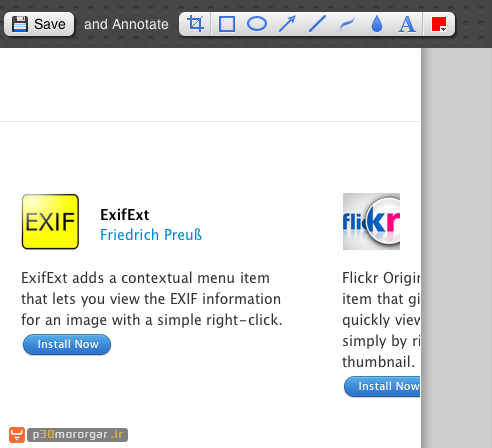
اگر می خواهید از بخشی از یک صفحه وب عکس گرفته و روی آن نوشته هایی اضافه کنید، به نظر می رسد بهتر است ابتدا نوشته ها را تایپ کرده و سپس قسمت ضروری را بچینید (crop) و بعد هم ذخیره کنید. اگر عکس این حالت را انجام دهید یعنی ابتدا قسمت مورد نیاز را برش داده و سپس سعی در حاشیه نویسی تصویر کنید افزونه به درستی عمل نکرده و نیاز شما را براورده نخواهد ساخت!
یکی از ویژگی های منحصر به فرد Awesome Screenshot این است که شما می توانید اسکرین شاتی را انتخاب کنید و تصویر آن را در سرور Diigo آپلود کنید. در عوض لینکی ایجاد خواهد شد به طوری که می توانید با استفاده از این لینک اسکرین شات خود را در یکی از سرویس های متعدد وب به اشتراک بگذارید، از جمله: توییتر ، ایمیل یاهو و جی میل.
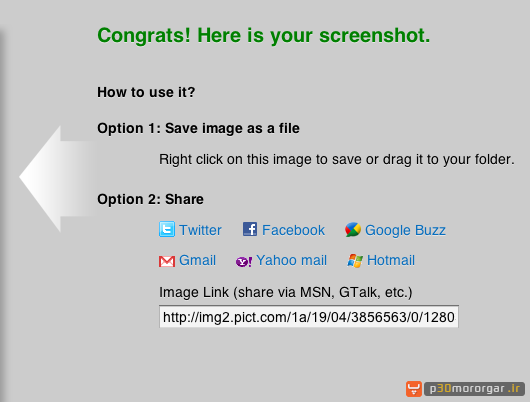
البته چند نکته کوچولوی منفی هم برای کار با Awesome Screenshot وجود دارد! مثلا هنگامی که شما افزونه را فعال می کنید، برای بستن افزونه هیچ راهی وجود ندارد به غیر از بستن زبانه صفحه وب فعلی. هیچ دکمه لغو (cancel) یا بستن (exit) برای خارج شدن از افزونه وجود ندارد!
دیگر اینکه، در حالی که یک دکمه واگرد (Undo) در نوار ابزار افزونه وجود دارد، شما نمی توانید حاشیه نویسی ها را پس از اعمال انتخاب کرده یا روی تصویر به محل دیگری حرکت دهید. بنابراین باید بسیار ابتدا در مورد محلی از تصویر که می خواهید مطلبی را بنویسید ابتدا خوب فکر کنید و سپس آن را روی اسکرین شات اعمال کنید. با وجود این کمبودهای جزئی، Awesome Screenshot افزونه ای مفید برای وظیفه ای که بر عهده اش قرار دارد می باشد.
افزونه Snapper
این افزونه بسیار شبیه به Awesome Screenshot است. با این افزونه می توان تنها از بخشی مرئی و قسمتی از صفحه وب که کاربر در مرورگر خود مشاهده می کند و نه کل صفحه اسکرین شات گرفت. بنابراین شما نیاز به تغییر اندازه پنجره مرورگر خود برای رسیدن به بخشی که می خواهید اسکرین شات بگیرید خواهید داشت. متاسفانه، هیچ قابلیت حاشیه نویسی درSnapper وجود ندارد. افزونه تنها یک فایل JPG از اسکرین شات ایجاد می کند که می توان آن را به جستجوگر مرورگر (Finder) درگ کرد.
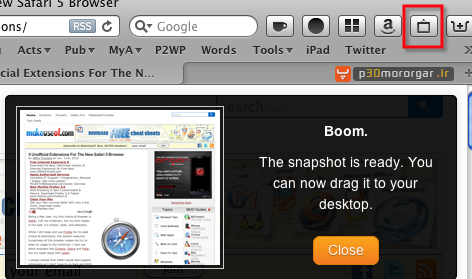
در حالی که Snapper از قابلیت ها و امکانات غنی Awesome Screenshot بی بهره است، اما کار با آن سریع است و نیازی نیست که شما کار زیادی برای اسکرین شات گرفتن انجام دهید.
سه تا از افزونه های مفید برای یوتیوب
یوتیوب پاکیزه تر (A Cleaner YouTube)
اگر از تماشاچیان مشتاق فیلمهای یوتیوب هستید، قطعا باید افزونه A Cleaner YouTube ویرایش ۱٫۱ را بررسی کنید. هنگامی که آن را فعال کنید، این افزونه سبب حذف تمام عوامل معمول مزاحم برای مشاهده فیلم های یوتیوب در صفحه می شود، بنابراین می توانید به خوبی بر روی ویدیو دانلودی تمرکز کنید.
هنگامی که شما افزونه را دانلود و نصب نمودید، هیچ دکمه ای از آن در نوار ابزار مرورگر وجود ندارد. اما دفعه بعدی که یک ویدئو یوتوب را برای تماشا اجرا کردید افزونه وارد عمل شده و نتیجه استفاده از آن مانند تصویر زیر می شود :
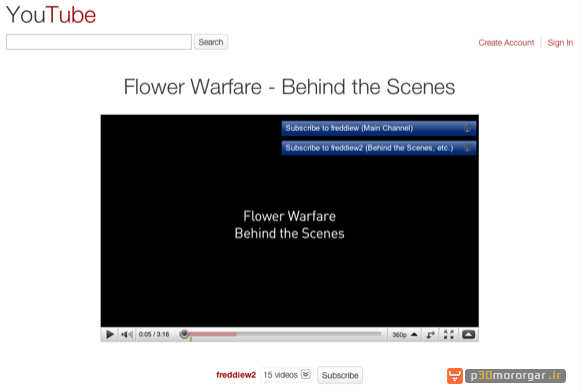
هر چند تنها راهی که شما می توانید آن را خاموش یا غیر فعال کنید، توسط غیر فعال کردن افزونه در تنظیمات افزونه های (Extensions preferences) سافاری است.
چراغ ها را خاموش کنید! (Turn Off The Lights)
افزونه مشابه دیگری با افزونه بالا برای استفاده از یوتیوب Turn Off the Lights نام دارد. این افزونه به شما اجازه می دهد تا کل صفحه وب را تیره کرده (مانند خاموش کردن لامپ ها هنگام مشاهده فیلم در خانه یا سینما!) که مناسب ترین روش در هنگام مشاهده ویدئوهای یوتیوب برای تمرکز بهتر روی آنها می باشد. این افزونه ممکن است بهتر از افزونه قبلی باشد به دلیل که می توانید آن را در نوار ابزار با دکمه اش با یک کلیک فعال و غیر فعال کنید.
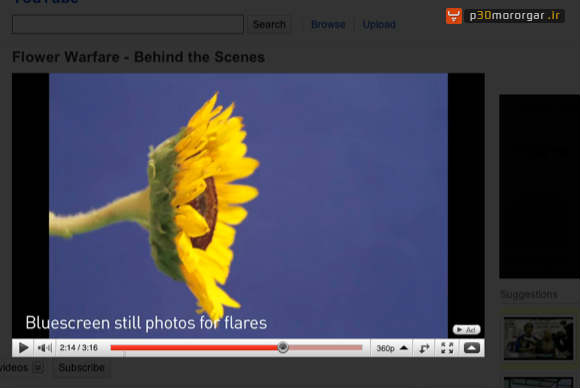
YouTubeWide 2.0
و در نهایت YouTubeWide. در حالی که هیچ چیز جدید یا منحصر به فردی در مورد تماشای فیلمهای یوتیوب در صفحه گسترده (wide screen) وجود ندارد این افزونه کوچک کمی پروسه مشاهده فیلم ها را خودکارسازی می کند طوری که هر ویدیو یوتیوب برای تماشا به طور خودکار با عرض نمایشگر مطابقت پیدا کند. این هم یکی دیگر از افزونه هایی است که شما قادر به فعال و غیر فعال کردن آن در تنظیمات (preferences) سافاری می باشید.
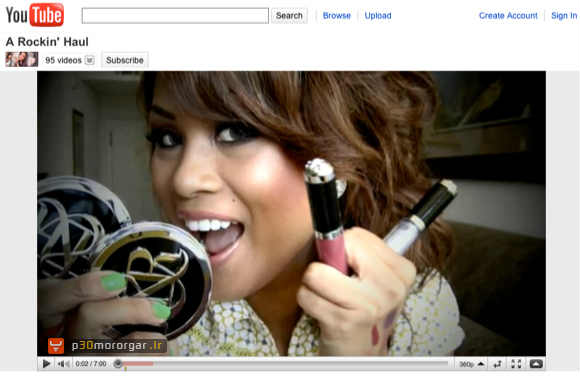
خب، برای این دوره از معرفی افزونه های سافاری همین قدر کافیست! ما دوباره به دنبال افزونه های مفید و کاربردی و منحصر به فرد خواهیم گشت و در مقالات بعدی به امید خدا دوباره چندتایی از آنها را برای شما معرفی می کنیم. راستی، در میان افزونه های این مقاله کدام یک مورد علاقه شما هستند ؟
:: اگر به لینک غیر فعالی برخوردید یک دیدگاه ارسال کنید تا ظرف چند ساعت فایل دوباره آپلود بشود ::
راهنمای دانلود
1– جهت دریافت فایل های سایت حتما از نرم افزار IDM یا نرم افزار های مشابه استفاده نمایید.
2– جهت خارج کردن فایل های از حالت فشرده از نرم افزار WINRAR استفاده نمایید
3– با ثبت نظر خود میزان رضایت خود را از سایت و مطلب اعلام کنید
4– در صورت خرابی لینک دانلود مشکل را در قسمت نظرات همان پست اعلام کنید تا 48 ساعت بعد همکاران ما رسیدگی میکنند
.Copyright © 2012-2024 p30mororgar.ir All rights reserved
دیدگاهتان را بنویسید